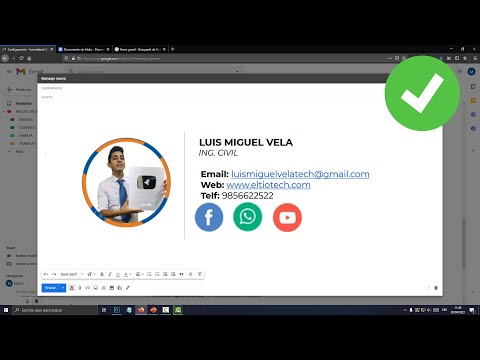Este wikiHow te enseñará cómo cambiar el nombre de tu página de empresa, organización o figura pública de Facebook usando la aplicación de Android.
Pasos

Paso 1. Abre Facebook en tu Android
Es el ícono azul con una "f" blanca adentro. Normalmente lo encontrarás en la pantalla de inicio.

Paso 2. Toque ≡
Está en la esquina superior derecha de la pantalla.

Paso 3. Toque la página que desea editar
Tus páginas aparecen bajo el encabezado "Páginas".
Si no ve la página, toque Ver todo expandirse más.

Paso 4. Toque Editar página
Es el ícono de lápiz debajo del botón "Agregar un botón" (el tercer ícono de la izquierda).

Paso 5. Toque Configuración
Está al final de la lista.

Paso 6. Toque Información de la página
Es la tercera opción.

Paso 7. Reemplace el nombre antiguo por el nuevo
Para hacer esto, toque el nombre actual, elimine lo que está allí y luego escriba el nuevo nombre.

Paso 8. Desplácese hacia abajo y toque Guardar
Es el botón azul en la parte inferior de la página. Esto actualiza el nombre de su página.